WPSoffice可以新建PDF格式文档,但是很多的小伙伴都不知道怎么才可以新建PDF格式文档,于是我就做了这份教大家新建PDF格式文档的教程,希望各位小伙伴看完这份教程之后都可以学会新建PDF格式文档的方法。那么WPSoffice怎么新建PDF格式文档呢?这个问题就由我来为你解答。
>>>>相关教程推荐:《WPSoffice》使用教程大全汇总

怎么新建PDF格式文档
1、打开WPSoffice进入主界面,点击进入下发的【首页】字符。
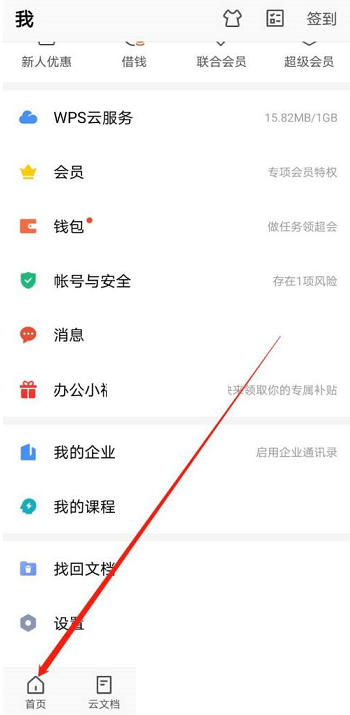
2、进入【首页】之后,点击右下方的【+】样式的图标。
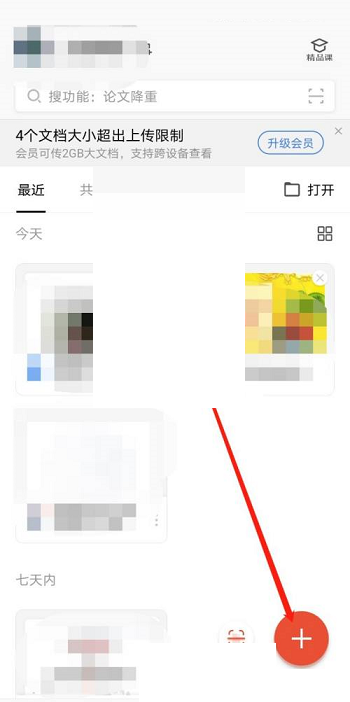
3、点击右下方的【+】样式的图标之后,点击【新建PDF】字符选项。
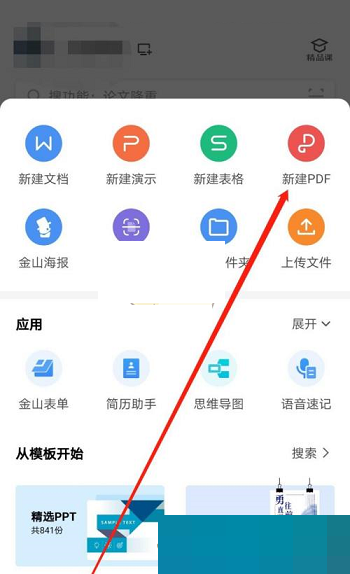
4、来到【新建PDF】的界面之后,点击第一个选项即可新建PDF格式文档了。
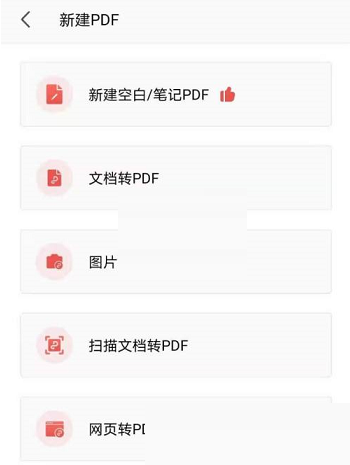
 24小时气温预报软件有哪些
24小时气温预报软件有哪些
2024-11-09
 《抖音》迪士尼米奇米妮鼠年新春壁纸
《抖音》迪士尼米奇米妮鼠年新春壁纸
2024-11-09
 《抖音》你品你细品表情包
《抖音》你品你细品表情包
2024-11-07
 火神山医院介绍
火神山医院介绍
2024-11-07
 《抖音》在吗出来玩表情包
《抖音》在吗出来玩表情包
2024-11-07
 《抖音》分身延迟特效怎么玩
《抖音》分身延迟特效怎么玩
2024-11-07